Hoe u uw iPhone-toetsenbord in hoofdletters kunt plaatsen
Het typen van alle hoofdletters in een document of digitale communicatie betekent doorgaans dat er geschreeuwd wordt. Om deze reden zullen veel mensen vermijden om volledig in hoofdletters te typen. In bepaalde situaties is het echter nodig om in hoofdletters te typen, vooral bij communicatie via sms. Je hebt misschien ontdekt dat je een hoofdletter op je iPhone kunt typen door op de shift-toets voor de letter te tikken, maar dit kan vervelend zijn als je hele zinnen in hoofdletters typt.
Gelukkig heeft je iPhone de mogelijkheid om een caps lock-functie in te schakelen. Onze onderstaande gids laat u zien hoe u deze instelling kunt activeren en deze vervolgens in een sms kunt gebruiken.
Caps Lock inschakelen op een iPhone
De stappen in dit artikel zijn geschreven met een iPhone 5 in iOS 9, maar werken voor andere iPhone-modellen met iOS 9-software. Deze gids gaat ervan uit dat de Caps Lock-functie momenteel niet is ingeschakeld, dus we zullen naar het menu navigeren waar die instelling zich bevindt. Eenmaal ingeschakeld, laten we u zien hoe u Caps Lock vanaf het toetsenbord inschakelt.
Stap 1: Tik op het pictogram Instellingen .

Stap 2: Scroll naar beneden en tik op de optie Algemeen .
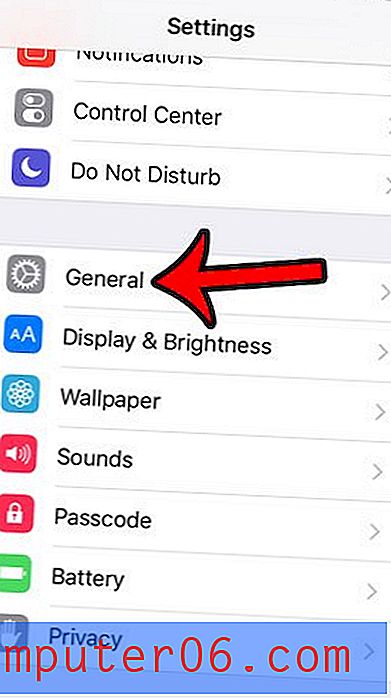
Stap 3: Scroll naar beneden en selecteer Toetsenbord .
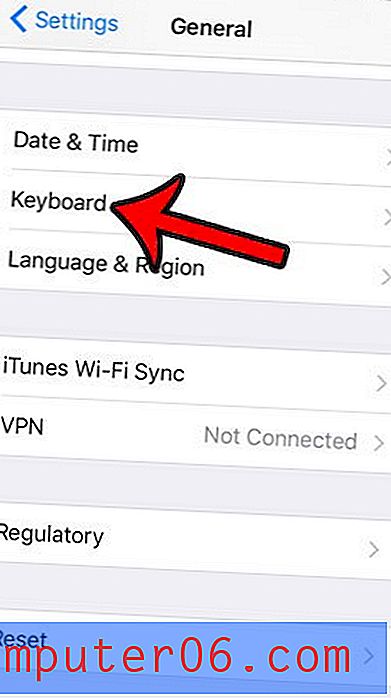
Stap 4: Tik op de knop rechts van Caps Lock inschakelen om deze in te schakelen. Er moet een groene schaduw zijn rond de knop wanneer deze is ingeschakeld. Caps lock is ingeschakeld in de onderstaande afbeelding.
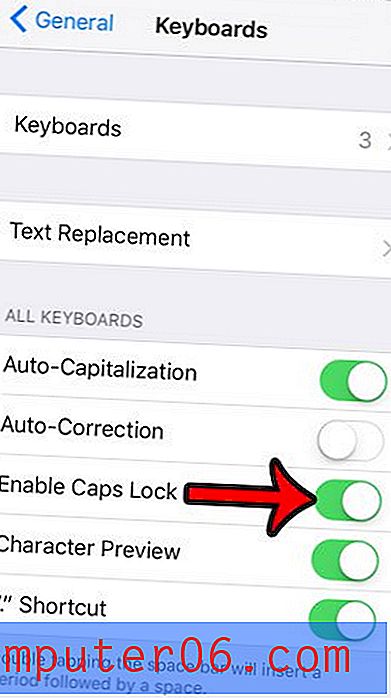
Stap 5: Druk op de Home-knop onder uw scherm om het menu Instellingen te sluiten, selecteer vervolgens de Berichten- app en open een sms-gesprek.
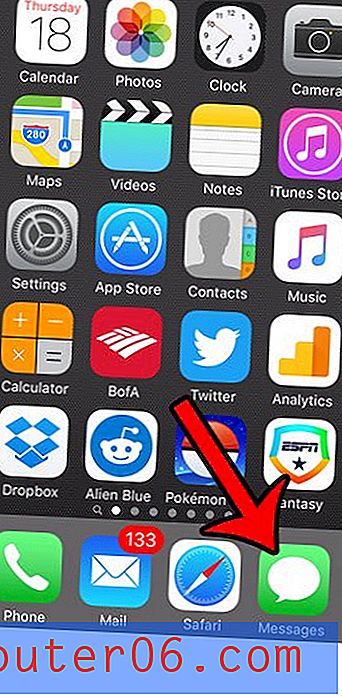
Stap 6: Dubbeltik op de Shift- toets om Caps Lock in te schakelen. Eenmaal ingeschakeld, staat er een onderstreping onder de pijl. Caps lock is ingeschakeld in de onderstaande afbeelding.
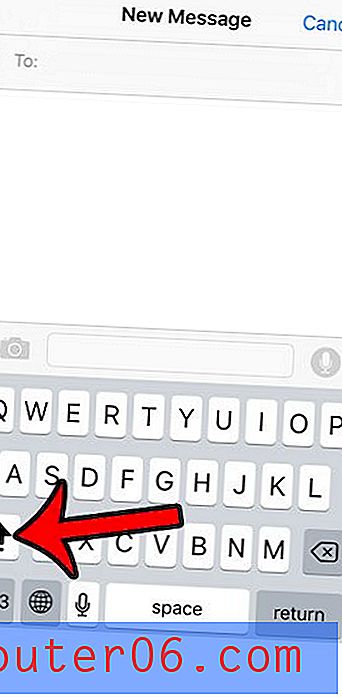
U kunt caps lock afsluiten door nogmaals op de shift-toets te tikken.
Wilt u emoji's gaan gebruiken in uw sms-berichten, maar weet u niet zeker hoe u dit moet doen? Dit artikel laat zien wat u moet doen om het gratis emoji-toetsenbord aan uw iPhone toe te voegen.



